华为RH5885H v3服务器RAID设置及问题解析
2014-09-13 09:50
681 查看
今年春,华为全球首发基于英特尔至强E7 v2处理器的系列服务器新品,其中包括RH8100 V3八路服务器、RH5885H V3四路服务器和E9000刀片服务器的四路计算节点CH242 V3服务器。最近单位新购了几台华为RH5885H V3四路服务器,准备做测试用。在装RHEL系统前,一般需要做RAID,下面就这款服务器的RAID设置及相关问题进行解析。
服务器外型如图所示:

开机启动RH5885H V3,看到的画面如下:
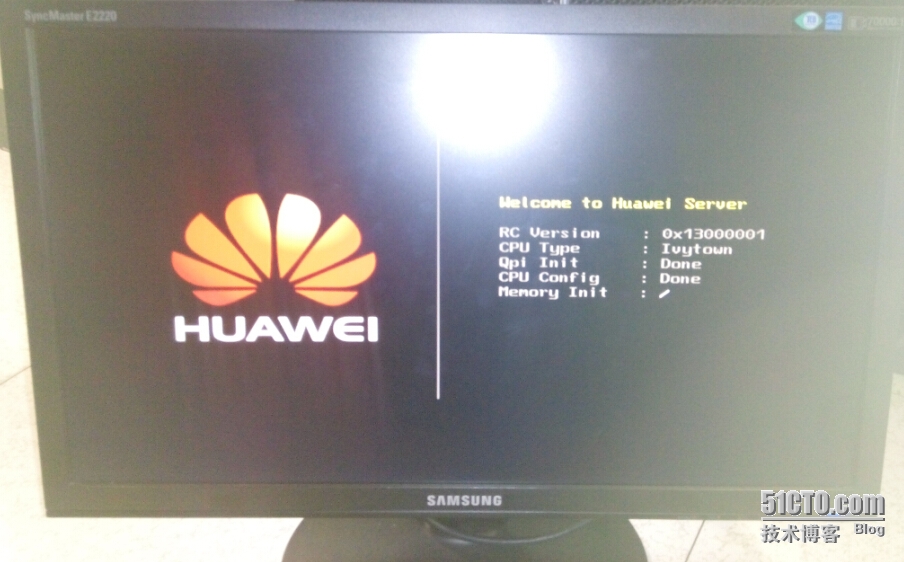
在这个界面闪过后,当你看到提示“Press <Ctrl><R> to Run MegaRAID Configuration Utility”提示信息时,按“Ctrl+R”键。进入“SAS3108BIOS Configuration Utility”界面,如下图所示。
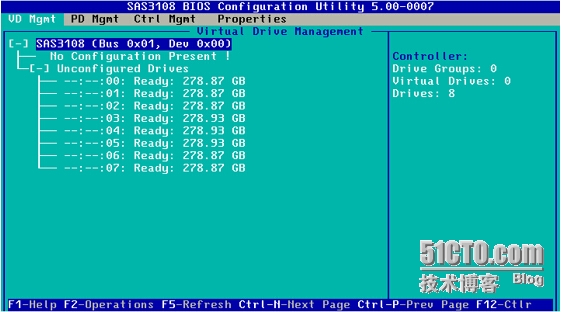
显示有8块盘,每盘300G。
每个菜单项说明如下:
以配置RAID5为例
创建的RAID 5最少由3块硬盘组成。
在如上界面按“F2”键,在弹出的列表中选择“Create Virtual Drive”。
打开如下所示界面。
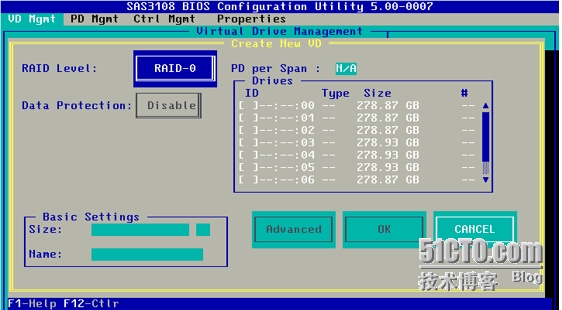
设置RAID级别为RAID 5
在“RAID Level”区域框按“Enter”,并通过“↑”、“↓”选择RAID级别为“RAID 5”。
添加硬盘
按TAB键将光标迁移到“Drives”区域。
按“↑”、“↓”移动光标,按“Enter”选择要添加到RAID组的硬盘,选中硬盘的“ID”会显示为“[X]”。如图5-20所示
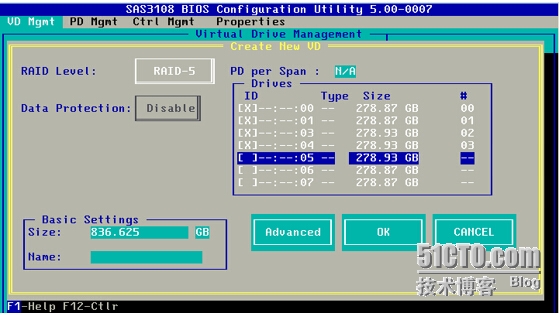
设置RAID容量和名称
按“↓”将光标迁移到“Basic Settings”区域。
光标移至“Size”区域,根据实际需要设置RAID容量。
不设置时,系统采用当前RAID支持的最大容量作为“Size”的默认值。
光标移至“Name”区域,设置RAID名称。
设置高级属性
选中“Advanced”并按“Enter”。
打开RAID高级属性设置界面,如图5-21所示。
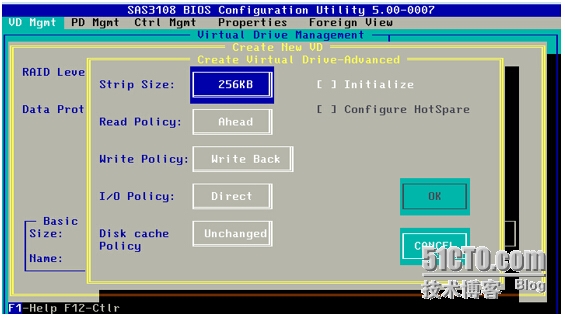
高级属性中的参数说明如下表。
按照实际情况设置RAID的高级属性参数。
然后按“↑”或“↓”移动光标,按“Enter”选择“Initialize”。
选中该选项后,RAID创建完成时自动进行初始化操作。
在此页面的高级对话框中单击“OK”。
选中“Initialize”后,会在前方显示“[X]”,如下图所示。
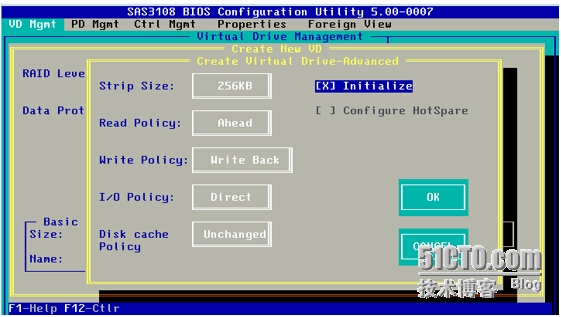
在返回的“Create New VD”界面中选择“OK”并按“Enter”。这样RAID5就创建完毕了,重启后放入系统光盘就可以安装系统了。
RAID设置完毕后,在重启容易遇见的一个报错及解决
错误信息:

这是因为RAID卡检测到与卡上原有的RAID信息不匹配,该 SAS 3108的RAID卡之前在其他平台使用过。这样当你更换到另一个平台,就会在启动时报如下错误,且启动会停住。要解决该问题,只需要简单设置一下即可。
进入当初配置RAID的界面,切换到ctrl mgmt界面,在BIOS MODE模式里将STOP ON ERRORS改成PAUSE ON ERRORS或IGNORE ERRORS即可。这样就不会一直停在那个界面了,系统还可以继续启动。
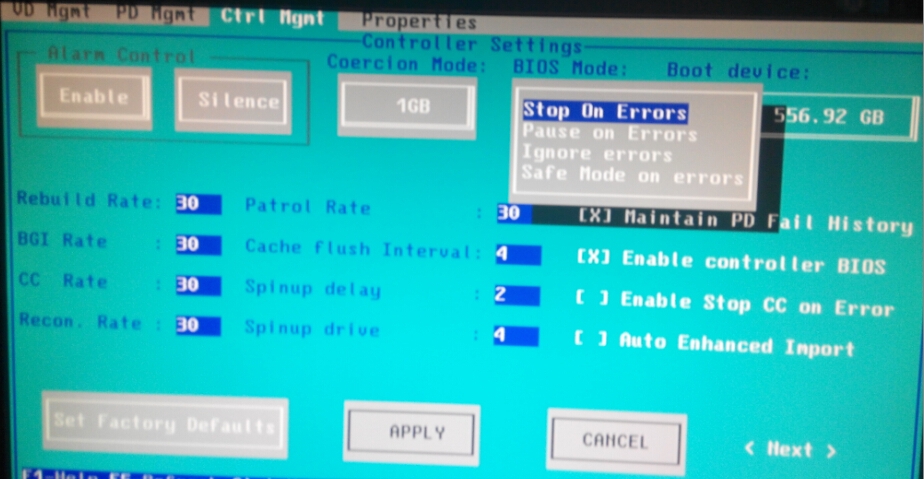
如果要彻底的清除这个消息,则可以这样操作:
预先做好数据备份
(1)连接3108的物理串口或通过SOL连接3108串口皆可
(2)服务器上电,等待3108完成初始化至出现”Native Configuration is not supported…”时,在3108串口中输入123m进入串口命令行MegaMon:
(3)然后在MegaMon中执行Cn命令清除nvram
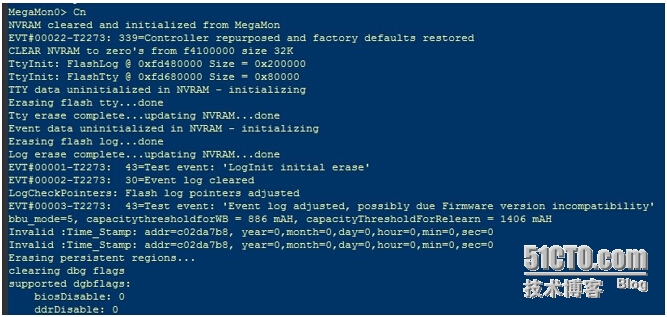
(4)命令执行完后nvram就已经完成清除动作。随后可重启服务器正常使用。
本文出自 “滴水穿石孙杰” 博客,请务必保留此出处http://xjsunjie.blog.51cto.com/999372/1551823
服务器外型如图所示:

开机启动RH5885H V3,看到的画面如下:
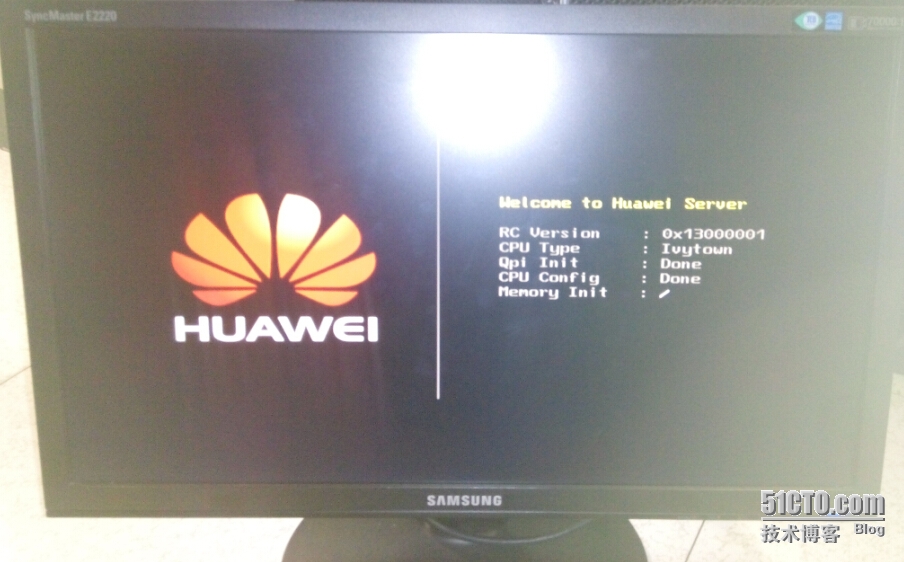
在这个界面闪过后,当你看到提示“Press <Ctrl><R> to Run MegaRAID Configuration Utility”提示信息时,按“Ctrl+R”键。进入“SAS3108BIOS Configuration Utility”界面,如下图所示。
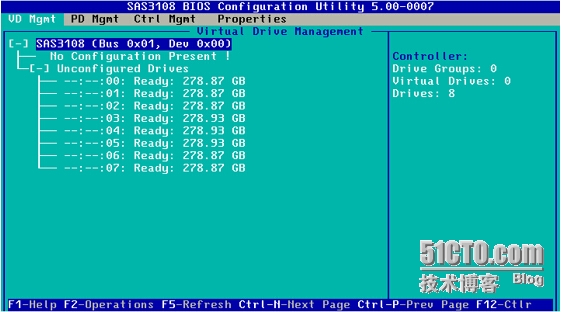
显示有8块盘,每盘300G。
每个菜单项说明如下:
| VD Mgmt | 虚拟磁盘管理界面。 |
| PD Mgmt | 物理磁盘管理界面。 |
| Ctrl Mgmt | 控制器管理界面。 |
| Properties | RAID卡属性查询界面。 |
| Foreign View | 外部配置管理界面。 |
创建的RAID 5最少由3块硬盘组成。
在如上界面按“F2”键,在弹出的列表中选择“Create Virtual Drive”。
打开如下所示界面。
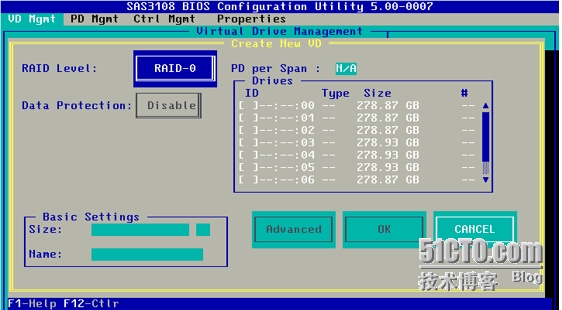
设置RAID级别为RAID 5
在“RAID Level”区域框按“Enter”,并通过“↑”、“↓”选择RAID级别为“RAID 5”。
添加硬盘
按TAB键将光标迁移到“Drives”区域。
按“↑”、“↓”移动光标,按“Enter”选择要添加到RAID组的硬盘,选中硬盘的“ID”会显示为“[X]”。如图5-20所示
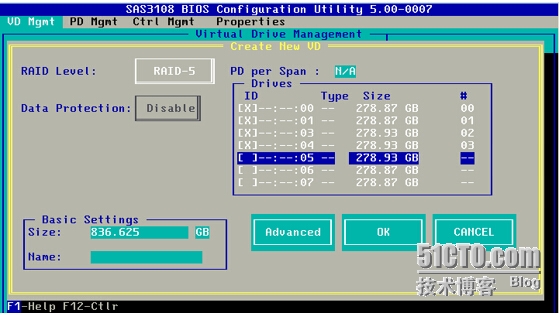
设置RAID容量和名称
按“↓”将光标迁移到“Basic Settings”区域。
光标移至“Size”区域,根据实际需要设置RAID容量。
不设置时,系统采用当前RAID支持的最大容量作为“Size”的默认值。
光标移至“Name”区域,设置RAID名称。
设置高级属性
选中“Advanced”并按“Enter”。
打开RAID高级属性设置界面,如图5-21所示。
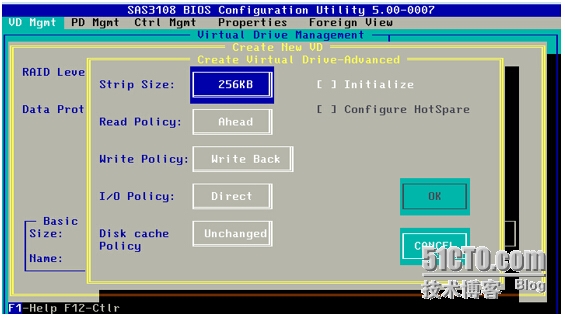
高级属性中的参数说明如下表。
| 参数项 | 说明 |
| Strip Size | 每个硬盘上的数据条带的大小。默认配置为256KB。 |
| Read Policy | 虚拟磁盘的数据读策略,分以下三种: l Normal:关闭预读取功能(Read Ahead)。 l Ahead:使能预读取功能。控制器可以预读取顺序数据或预测需要即将使用到的数据并存储在Cache中。 |
| Write Policy | 虚拟磁盘的数据写策略,分以下三种: l Write Back:当控制器Cache收到所有的传输数据后,将给主机返回数据传输完成信号。该设置为推荐设置的标准模式。 l Write Through:当磁盘子系统接受到所有传输数据后,控制器将给主机返回数据传输完成信号。 l Write Back with BBU:在控制器无BBU(Battery Backup Unit)或BBU损坏的情况下,控制器将自动切换到Write Through模式。 |
| I/O Policy | 应用于特殊的虚拟磁盘读取,不影响预读取Cache。分以下两种: l Direct:直接读取并不在Cache中缓存。 l Cached:所有的读取在Cache中缓存。 |
| Disk cache Policy | 磁盘Cache策略: l Unchanged:保持当前磁盘cache策略。 l Enable:使能磁盘cache。 l Disable:禁止磁盘cache。 |
然后按“↑”或“↓”移动光标,按“Enter”选择“Initialize”。
选中该选项后,RAID创建完成时自动进行初始化操作。
在此页面的高级对话框中单击“OK”。
选中“Initialize”后,会在前方显示“[X]”,如下图所示。
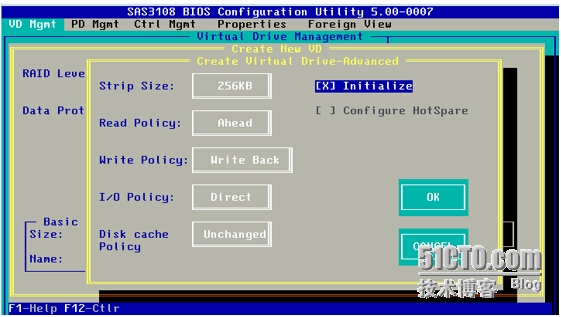
在返回的“Create New VD”界面中选择“OK”并按“Enter”。这样RAID5就创建完毕了,重启后放入系统光盘就可以安装系统了。
RAID设置完毕后,在重启容易遇见的一个报错及解决
错误信息:

这是因为RAID卡检测到与卡上原有的RAID信息不匹配,该 SAS 3108的RAID卡之前在其他平台使用过。这样当你更换到另一个平台,就会在启动时报如下错误,且启动会停住。要解决该问题,只需要简单设置一下即可。
进入当初配置RAID的界面,切换到ctrl mgmt界面,在BIOS MODE模式里将STOP ON ERRORS改成PAUSE ON ERRORS或IGNORE ERRORS即可。这样就不会一直停在那个界面了,系统还可以继续启动。
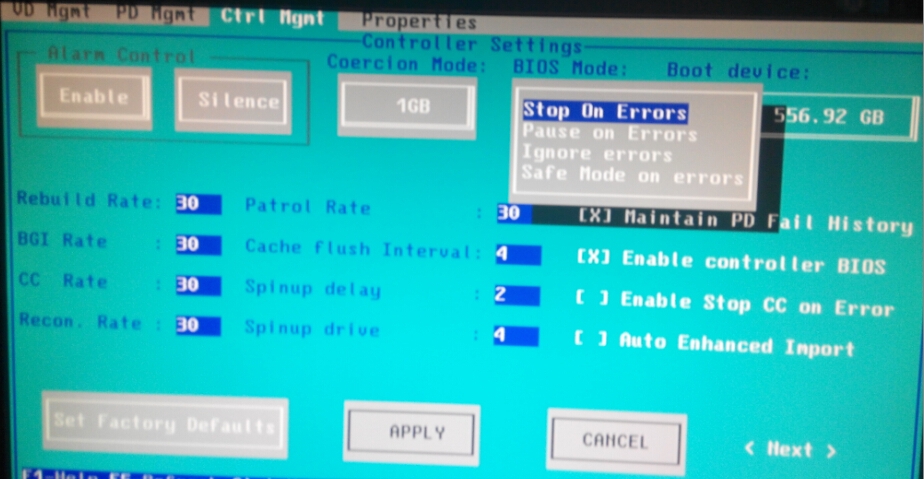
如果要彻底的清除这个消息,则可以这样操作:
预先做好数据备份
(1)连接3108的物理串口或通过SOL连接3108串口皆可
(2)服务器上电,等待3108完成初始化至出现”Native Configuration is not supported…”时,在3108串口中输入123m进入串口命令行MegaMon:
(3)然后在MegaMon中执行Cn命令清除nvram
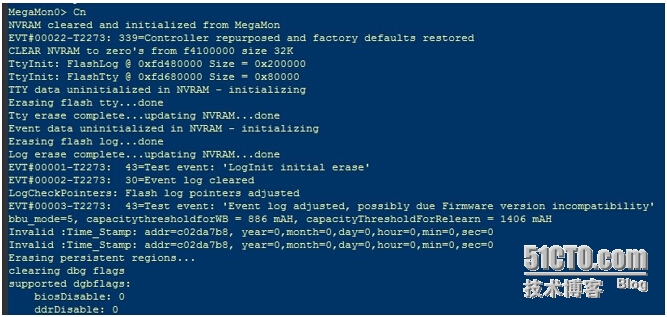
(4)命令执行完后nvram就已经完成清除动作。随后可重启服务器正常使用。
本文出自 “滴水穿石孙杰” 博客,请务必保留此出处http://xjsunjie.blog.51cto.com/999372/1551823
相关文章推荐
- 华为RH5885H v3机架服务器RAID配置实例
- 发mail时smtp服务器设置的一个问题
- 分析在服务器上设置计时器的问题。
- iis6应用程序池被自动禁用问题 Service Unavailable 应用程序池 'DefaultAppPool' 被自动禁用,原因是为此应用程序池提供服务的进程中出现一系列错误。应用程序-特定 权限设置未将 COM 服务器应用程序(CLSID 为
- Linux下Apache服务器网页密码设置过程问题及解决方法
- 2009年8月,服务器DNS解析问题
- SPS安装过程中配置服务器场帐户设置页面不能正常显示以及IIS中SPS管理站点未配置成功问题的原因
- 服务器asp.net权限设置问题及解决方法时间:
- 低端服务器上大容量SATA硬盘的RAID问题
- 局域网内连接SQL服务器问题解析
- tomcat不解析war包还是服务器系统的问题?
- win2003+iis6服务器设置问题集
- [Linux]Apache下服务器虚拟主机设置技术深入解析[1]
- Apache服务器虚拟主机设置技术深入解析
- 服务器asp.net权限设置问题及解决方法
- 配置RH9网关服务器的问题
- Win2003下IIS6服务器设置排错常见问题
- 同步复制数据库,当网络问题,服务器间断开连接,复制中断后,自动继续复制的设置
- 运行asp.net服务器权限设置的6个问题
- "... 无法下载Silverlight应用程序。请查看Web服务器设置." 问题的解决方法
